L’explorateur de fichiers permet aux utilisateurs de regrouper les fichiers par date, taille de fichier, type, taille ou aucun. Cependant, maintenant, les utilisateurs de Windows 11/10 ont signalé que leurs fichiers dans Dossier de téléchargements sont regroupés par Date modifiée, et ils n’ont pas pu le restaurer à la vue d’affichage précédente/par défaut. Cela peut se produire en raison d’un bogue ou si la préférence de l’utilisateur a été définie par défaut après la mise à jour de Windows.
Dossier Téléchargements Windows – Supprimer le regroupement et le tri par date

Cette vue fait en sorte que tous les fichiers sont regroupés par date et apparaissent par ordre décroissant.
Lorsqu’ils sont regroupés par date, tous les fichiers et dossiers sont séparés en dates conviviales. Par exemple, si vous avez téléchargé un fichier aujourd’hui, il sera regroupé sous le Aujourd’hui section. Les fichiers téléchargés la semaine dernière seront regroupés sous La semaine dernière, etc. En termes simples, vos fichiers les plus récents apparaîtront toujours en haut.
En théorie, cela facilite la recherche des fichiers récemment téléchargés. Cependant, le groupement Date de modification rend les fichiers plus encombrés. De plus, trouver des fichiers peut être un peu plus difficile s’ils n’ont pas été récemment téléchargés. Par exemple, lorsque les fichiers sont regroupés par date, même s’ils sont triés par types, ils sont toujours regroupés par dates.
Donc, si le nouveau groupement par défaut, Date de modification, est plus gênant pour vous, suivez les étapes ci-dessous pour corriger les fichiers dans le dossier de téléchargements regroupés par date dans l’explorateur de fichiers.
Restaurer la vue d’affichage pour les fichiers regroupés par date de modification dans le dossier Téléchargements
Lancez l’Explorateur de fichiers et accédez au dossier Téléchargements. Vous pouvez cliquer sur l’option Téléchargements sous Accès rapide pour ce faire.
Clique le Voir onglet, puis cliquez sur l’onglet Par groupe menu déroulant et sélectionnez Rien de la liste.
Les fichiers seront restaurés dans la vue sur laquelle le dossier Téléchargements est défini.
Maintenant, vous remarquerez peut-être aussi le Enregistrer sous la fenêtre de dialogue continue d’afficher les éléments regroupés par date. Cliquez simplement avec le bouton droit de la souris sur une zone vide de la boîte de dialogue et sélectionnez Grouper par aucun.
Une fois que vous avez appliqué les modifications, tous les fichiers ne sont pas triés et redeviennent comme avant. Mais les fichiers et dossiers seront classés par dates modifiées à nouveau quelques minutes plus tard ou au redémarrage du PC. Donc, pour le définir de manière permanente, procédez comme indiqué ci-dessous.
Ensuite, passez à Groupe (aucun) comme décrit ci-dessus.
Cliquer sur Voir dans le ruban de l’explorateur > Options > Modifier le dossier et les options de recherche pour afficher le Options de dossier Propriétés.
Passez à la Voir languette.
Cliquez sur Appliquer aux dossiers bouton, suivi de Oui.
Cliquez sur Appliquer > D’ACCORD.
C’est tout, les amis. Cela devrait aider.
Lecture connexe: Windows oublie les paramètres d’affichage des dossiers.






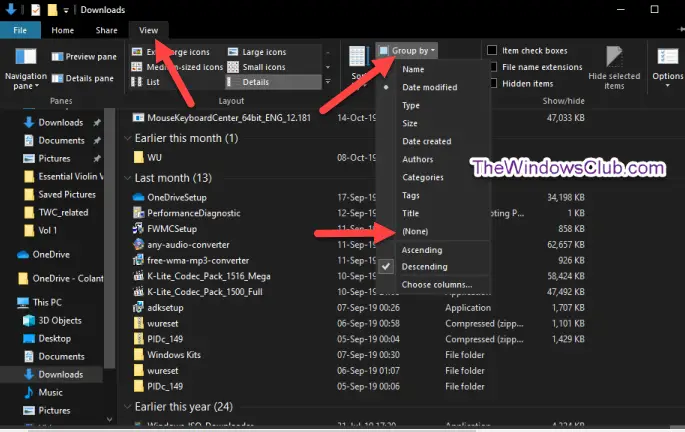
![[2023] 6 façons de copier / coller du texte brut sans formatage](https://media.techtribune.net/uploads/2021/03/5-Ways-to-Copy-Paste-Plain-Text-Without-Formatting-on-Your-Computer-shutterstock-website-238x178.jpg)






